1、打开电脑端钉钉,点击“工作台”如下图所示
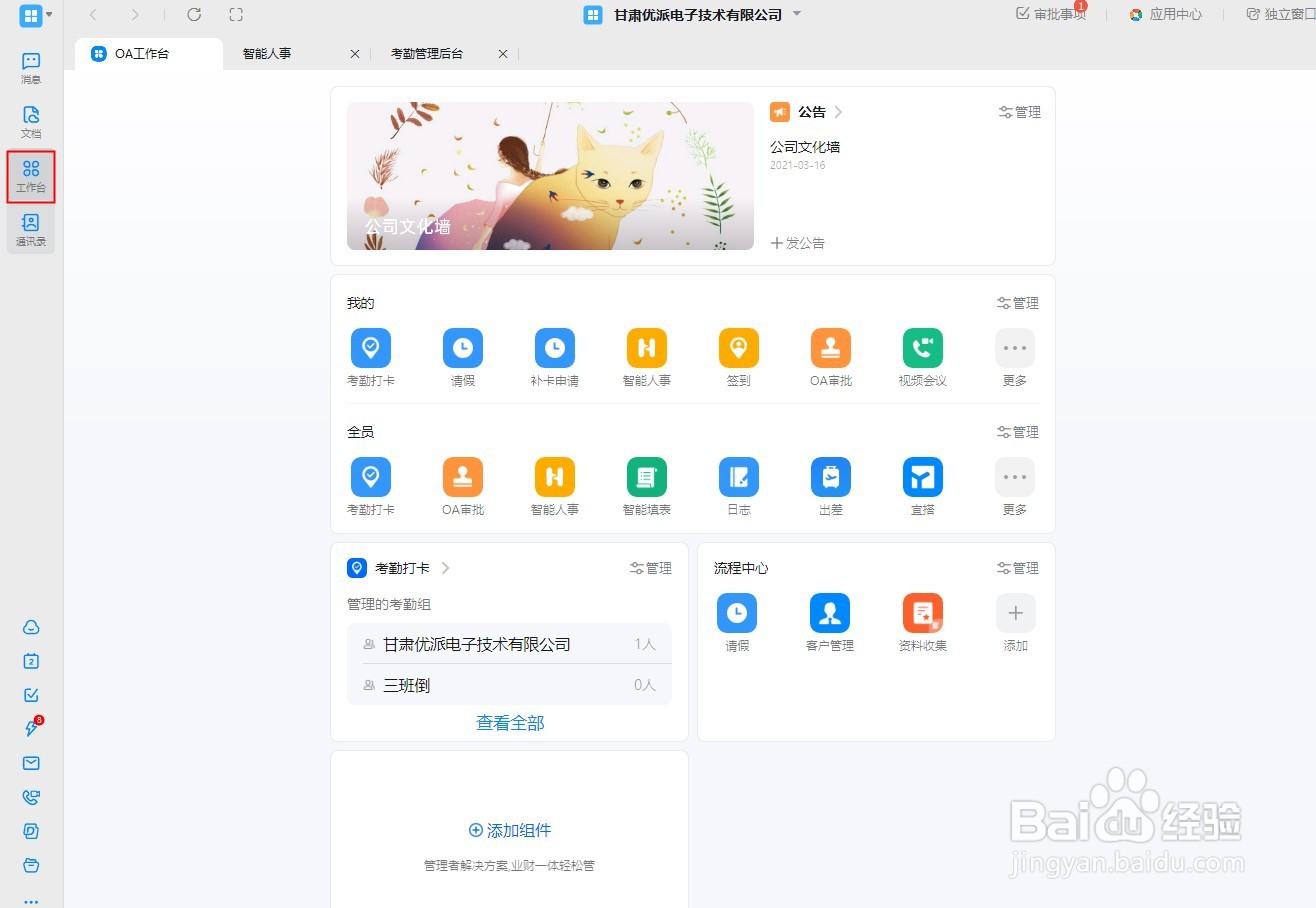
2、在工作台点击“智能人事”如下图所示

3、进入“智能人事”管理页面,点击“考勤”如下图所示
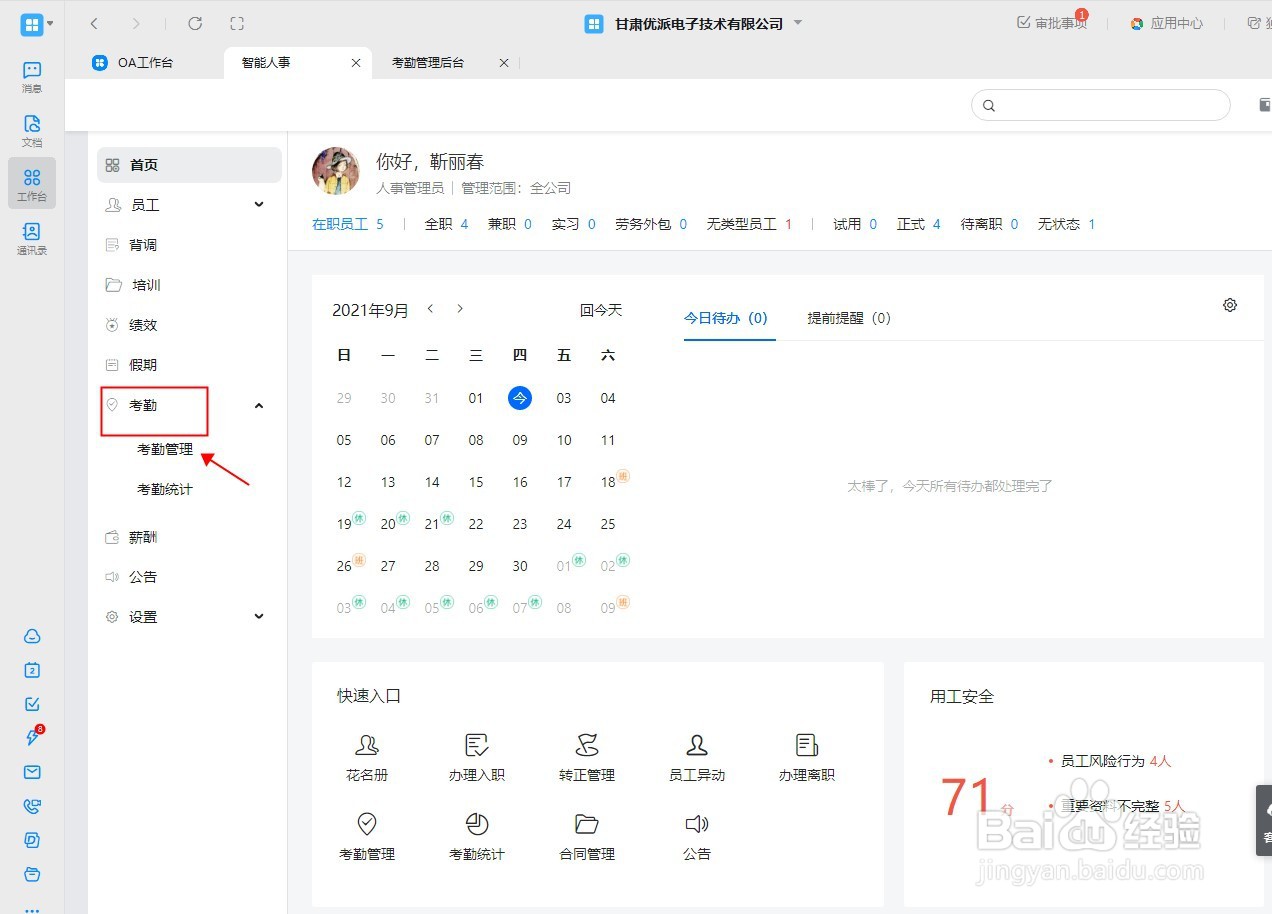
4、点击考勤下拉列表中的“考勤管理”如下图所示

5、在“考勤管理后台”页面,按要求输入考勤组名称等信息,然后根据需求点选考勤类型,如下图所示
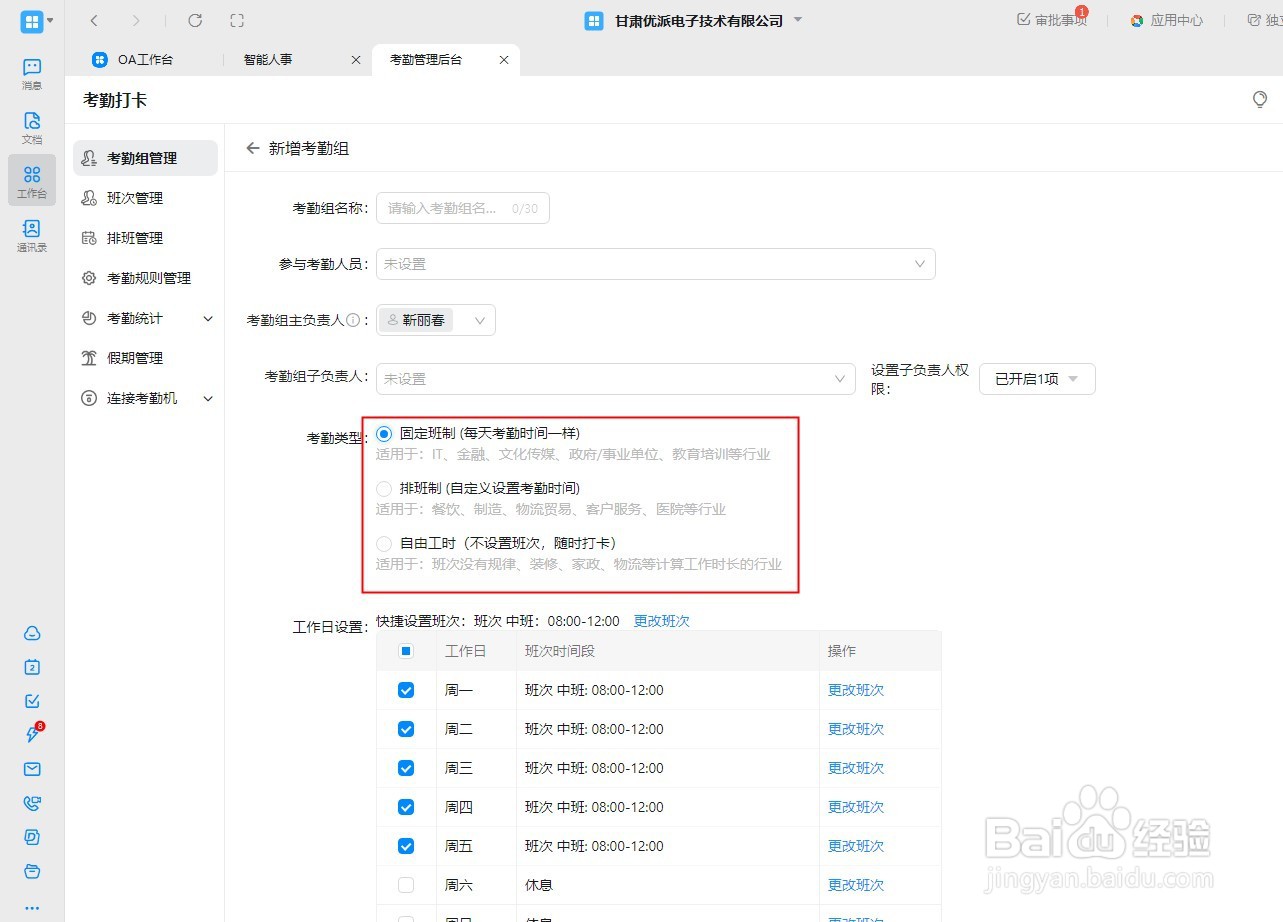
6、在这里,我们先点选固定班制,可以看到以下“工作日设置”根据工作日,勾选工作日。在这里,我们页可以根据自己的需要,更改班次,如下图所示

7、若考勤类型选择为“排班制”,“考勤班次”这里,就会出现班次勾选列表,按需求勾选,如下图所示

8、若考勤类型选择为“自由工时”,就会出现“设置工作日”勾选列表,如下图所示
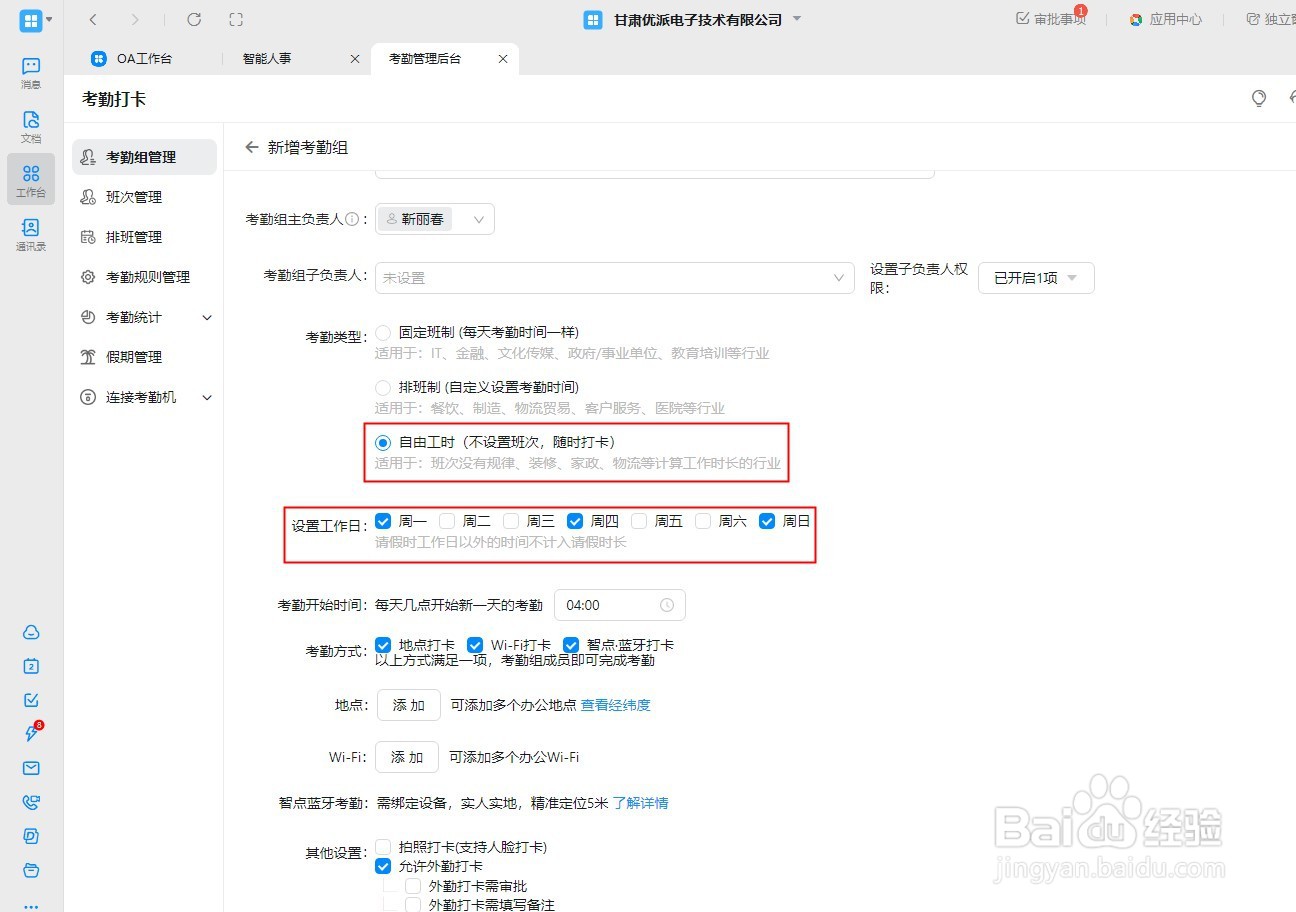
9、完成考勤类型后,按需求完成考勤方式等内容后,点击“保存设置”完成考勤组的新建,如下图所示
